
Полезное:
Как сделать разговор полезным и приятным
Как сделать объемную звезду своими руками
Как сделать то, что делать не хочется?
Как сделать погремушку
Как сделать так чтобы женщины сами знакомились с вами
Как сделать идею коммерческой
Как сделать хорошую растяжку ног?
Как сделать наш разум здоровым?
Как сделать, чтобы люди обманывали меньше
Вопрос 4. Как сделать так, чтобы вас уважали и ценили?
Как сделать лучше себе и другим людям
Как сделать свидание интересным?

Категории:
АрхитектураАстрономияБиологияГеографияГеологияИнформатикаИскусствоИсторияКулинарияКультураМаркетингМатематикаМедицинаМенеджментОхрана трудаПравоПроизводствоПсихологияРелигияСоциологияСпортТехникаФизикаФилософияХимияЭкологияЭкономикаЭлектроника

Решение. В наборе функций Excel, в категории Ссылки и массивы имеется функция ВПР
|
|
В наборе функций Excel, в категории Ссылки и массивы имеется функция ВПР. Эта функция ищет заданное значение (в нашем примере это слово "Яблоки") в крайнем левом столбце указанной таблицы (прайс-листа) двигаясь сверху-вниз и, найдя его, выдает содержимое соседней ячейки (23 руб.) Схематически работу этой функции можно представить так:
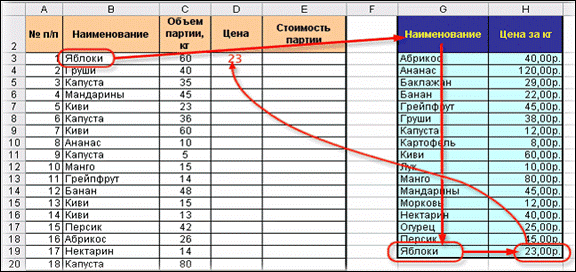
Для простоты дальнейшего использования функции сразу сделайте одну вещь - дайте диапазону ячеек прайс-листа собственное имя. Для этого выделите все ячейки прайс-листа кроме "шапки" (G2:H19), выберите в меню Вставка - Имя – Присвоить и введите любое имя (без пробелов), например Прайс. Теперь в дальнейшем можно будет использовать это имя для ссылки на прайс-лист.
Теперь используем функцию ВПР. Выделите ячейку, куда она будет введена (D3) и откройте мастер функции (меню Вставка - Функция). В категории Ссылки и массивы найдите функцию ВПР и нажмите ОК. Появится окно ввода аргументов для функции:
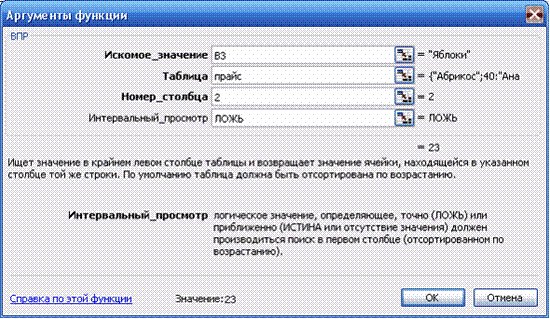
Заполняем их по очереди:
Искомое значение - то наименование товара, которое функция должна найти в крайнем левом столбце прайс-листа. В нашем случае - слово "Яблоки" из ячейки B3.
Таблица - таблица из которой берутся искомые значения, то есть наш прайс-лист. Для ссылки используем собственное имя "Прайс", данное ранее.
Номер_столбца - порядковый номер (не буква!) столбца в прайс-листе из которого будем брать значения цены. Первый столбец прайс-листа с названиями имеет номер 1, следовательно, нам нужна цена из столбца с номером 2.
Интервальный_просмотр - в это поле можно вводить только два значения: ЛОЖЬ или ИСТИНА:
· Если введено значение ЛОЖЬ, то фактически это означает, что разрешен поиск только точного соответствия, т.е. если функция не найдет в прайс-листе указанного в таблице заказов нестандартного товара (если будет введено, например, "Кокос"), то она выдаст ошибку #Н/Д (нет данных).
· Если введено значение ИСТИНА, то это значит, что Вы разрешаете поиск не точного, а приблизительного соответствия, т.е. в случае с "кокосом" функция попытается найти товар с наименованием, которое максимально похоже на "кокос" и выдаст цену для этого наименования. В большинстве случаев такая приблизительная подстановка может сыграть с пользователем злую шутку, подставив значение не того товара, который был на самом деле, поэтому для большинства реальных бизнес-задач приблизительный поиск лучше не разрешать. Исключением являются не текстовые, а числовые искомые значения, например, при расчете Ступенчатых скидок.
Все! Осталось нажать ОК и скопировать введенную функцию на весь столбец.
P.S.
Функция ВПР возвращает ошибку #Н/Д если:
1. Включен точный поиск (аргумент Интервальный просмотр=0) и искомого наименования нет в Таблице.
2. Включен приблизительный поиск (Интервальный просмотр=1), но Таблица, в которой происходит поиск не отсортирована по возрастанию наименований.
3. Формат ячейки, откуда берется искомое значение наименования (например B3 в нашем случае) и формат ячеек первого столбца (F3:F19) таблицы отличаются (например, числовой и текстовый). Этот случай особенно характерен при использовании вместо текстовых наименований числовых кодов (номера счетов, идентификаторы, даты и т.п.) В этом случае можно использовать функции Ч и ТЕКСТ для преобразования форматов данных. Выглядеть это будет примерно так: =ВПР(ТЕКСТ(B3);прайс;ЛОЖЬ)
4. Функция не может найти нужного значения, потому что в коде присутствуют пробелы или невидимые непечатаемые знаки (перенос строки и т.п.). В этом случае можно использовать текстовые функции СЖПРОБЕЛЫ и ПЕЧСИМВ для их удаления: =ВПР(СЖПРОБЕЛЫ(ПЕЧСИМВ(B3));прайс;ЛОЖЬ)
Date: 2015-06-11; view: 642; Нарушение авторских прав